PotPlayerはHEVC/H.265をサポートしていますか?
PotPlayerは、OpenCodecのサポートにより、さまざまな動画や音声ファイルを再生できる強力なマルチメディアプレーヤーです。通常、PotPlayerにはHEVCファイルの再生機能が組み込まれており、HEVCでエンコードされた動画を開くことができます。
しかし、PotPlayerでHEVCのデコードがサポートされていない問題が発生すると、HEVCファイルを開けなくなることがあります。この問題は、設定の誤り、HEVCコーデックの不足、ファイルの破損 など、さまざまな原因で発生する可能性があります。
PotPlayerでHEVC再生エラーを修正する方法
PotPlayerでH.265形式の動画を開くときに、エンコードがサポートされていないというメッセージが表示される場合は、以下の手順に従って問題を解決してみてください。
ヒント1:内蔵HEVCデコーダーを変更する
PotPlayerには、さまざまなコーデックが組み込まれています。次の手順に従って組み込みのHEVCデコーダーを有効にし、HEVCファイルをサポートされていないという問題を修正してみましょう。
ステップ1:「ffmpeg64.dll」を公式または信頼できるサイトからダウンロードします。
「C:\Program Files\DAUM\PotPlayer\Module\FFmpeg」フォルダにコピーします。(フォルダがない場合は作成)
ステップ2:PotPlayerを開き、メインメニュー(≡)をクリックするか、右クリックして「環境設定(Preferences)」を開きます。(または「F5」キーを押す)
ステップ3: 左側のナビゲーションバーから、「コーデック/フィルター設定」または「フィルターコントロール」を開きます。「ビデオデコーダー」セクションを選択し、「H.265/HEVC」を探して「組み込みデコーダー(推奨)」を選択します。
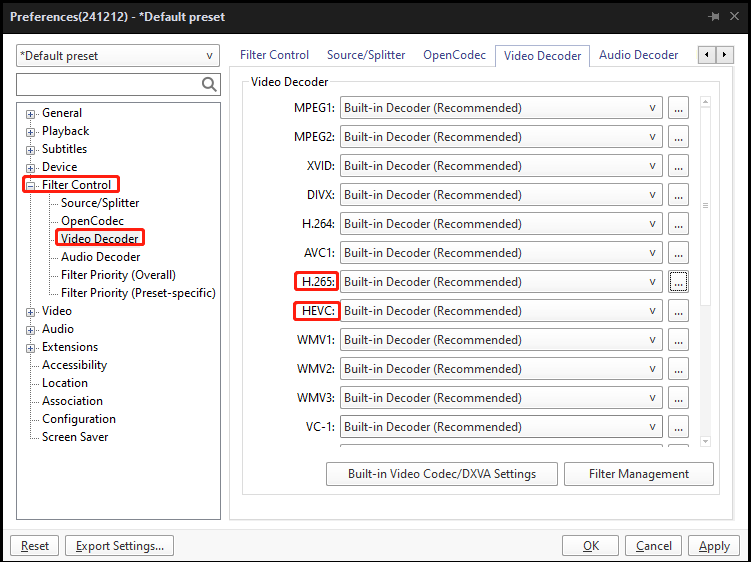
ステップ4: H.265/HEVCの横にある3つのドット(…)アイコンをクリックし、デコーダーの構成を開きます。「使用可能なビデオデコーダー」セクションで、H.265/HEVCを「FFmpeg64.dll」に変更します。
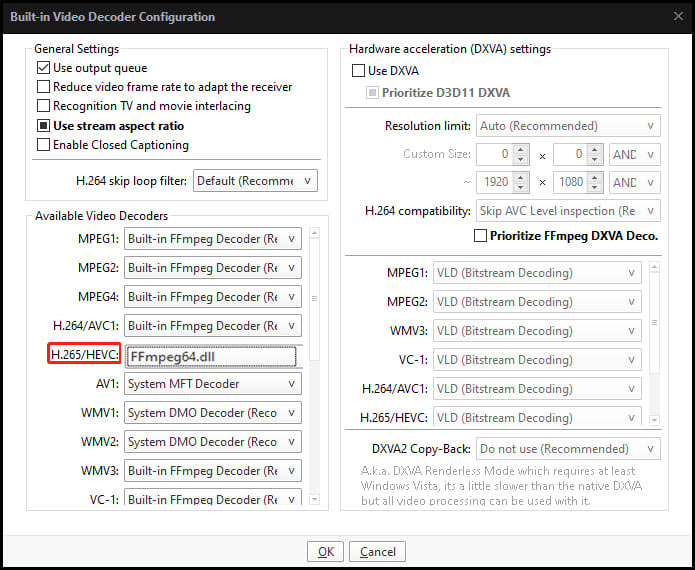
ステップ5:「OK」→「OK」 をクリックして変更を保存します。PotPlayerを再起動し、HEVCファイルの再生を試みます。
ヒント2:ハードウェアアクセラレーションを有効にする
スムーズなHEVC再生を楽しむ2番目の方法は、PotPlayer でハードウェアアクセラレーションを有効にすることです。
ステップ1:。PotPlayerを開いた状態で、「F5」キーを押し、環境設定(設定ウィンドウ)を開きます。左側のメニューから「コーデック/フィルター設定」→「ビデオコーデック」を選択します。
ステップ2:ウィンドウ下部にある「組み込みビデオコーデック/DXVA設定」ボタンをクリックします。
ステップ3: 「ハードウェアアクセラレーション (DXVA)」の項目を探し、「DXVAを使用する」または「DXVA2 (copy-back)」をオンにします。
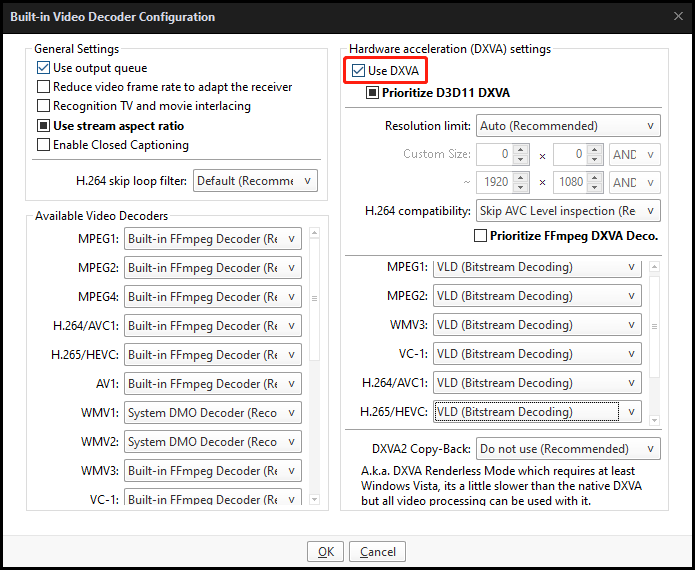
ステップ4:「OK」をクリックして設定を保存し、PotPlayerを再起動します。
その後、PotPlayerでHEVCファイルをスムーズに再生できない問題が解決されたかどうかを確認します。
ヒント3:K-Liteコーデックパックをインストールする
K-Liteコーデックパックをインストールすることも、PotPlayerがソフトウェアモードでHEVCデコードをサポートしていない問題を解決する方法の一つです。K-Liteコーデックパックは、Windows PCでほぼすべての動画や音声ファイルを再生できるようにする包括的なコーデック集であり、HEVCを含む幅広いコーデックを提供します。
ヒント4:PotPlayerを更新する
PotPlayerでHEVC再生問題が発生した場合は、必ず PotPlayerのバージョン確認してください。アップデートが必要な場合、デバイスに最新バージョンに更新してください。バージョンの更新も、PotPlayerの一部の不具合が解決できます。
ヒント5:別のHEVCプレーヤーを使用する
PotPlayerでHEVCファイルを正しく再生できない場合は、別の無料HEVC プレーヤーを試してみましょう。例えば、MiniTool MovieMakerは、HEVCでエンコードされた MP4、MOV、MKV ファイルをスムーズに表示できる無料なHEVC プレーヤーです。
MiniTool MovieMakerクリックしてダウンロード100%クリーン&セーフ
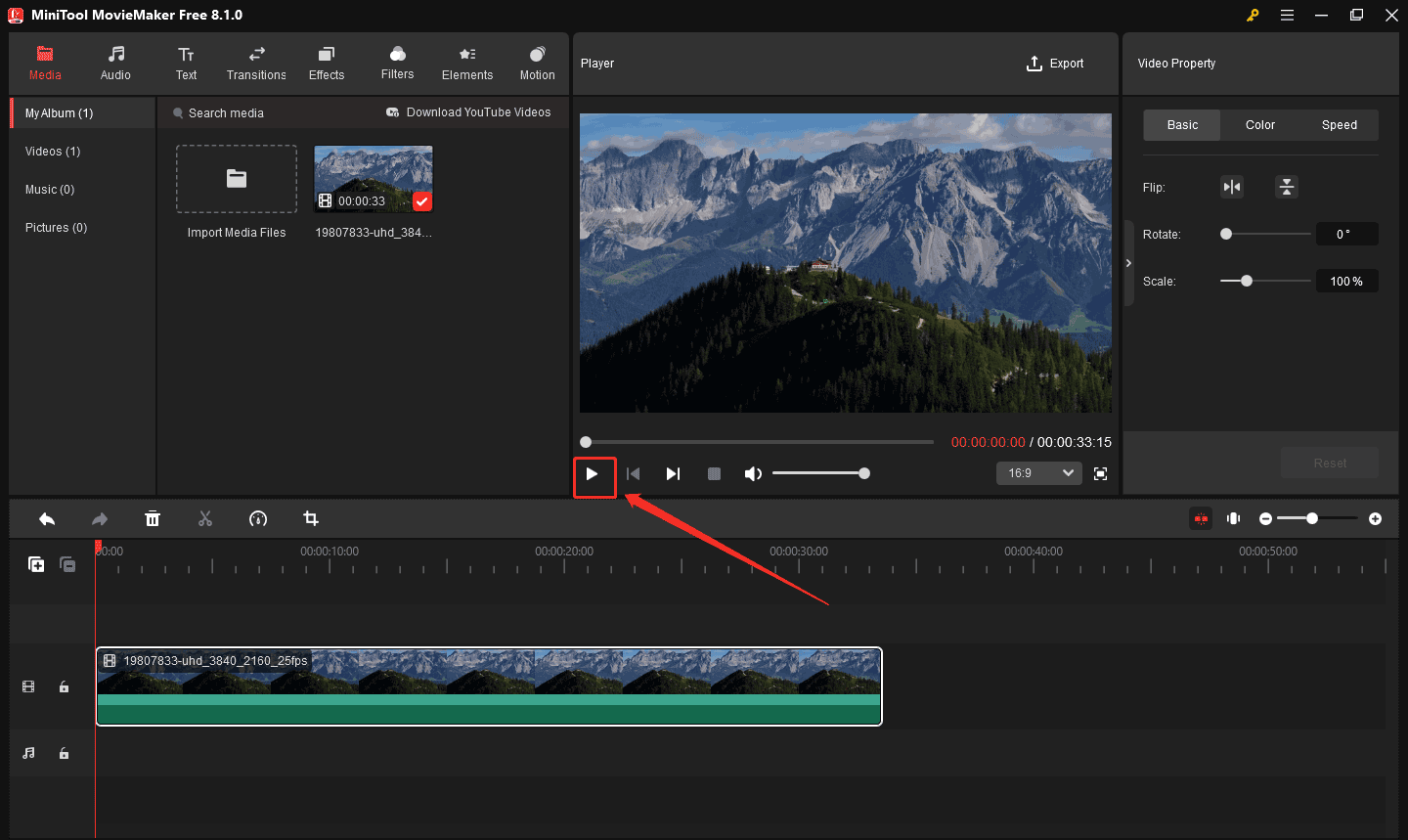
MiniTool MovieMakerでHEVC動画を編集することもできます。高級なマルチトラック編集機能を使用して、動画のトリミング、切り取り、分割、反転、フィルターの追加、エフェクトの適用、その他の編集も行い、簡単に動画を仕上げします。
ヒント6:HEVCを別の形式に変換する
コーデックがサポートされていない問題に対する一般的な解決策は、動画の形式を変換することです。同様に、PotPlayerやその他のメディアプレーヤーで HEVC ファイルを表示できない場合は、H.264 MP4 (最も一般的な動画形式) に変換してから、もう一度試してください。
ここでは、透かしのない無料のビデオコンバーターである「MiniTool Video Converter」をお勧めします。以下の手順に従って、HEVCファイルを変換してください。
ステップ1:MiniTool Video ConverterをPC にダウンロードしてインストールします。
MiniTool Video Converterクリックしてダウンロード100%クリーン&セーフ
ステップ2:アプリケーションを開き、「ファイルの追加」オプションをクリックして HEVC ファイルをインポートします。
ステップ3:「ターゲット」ボックスの変換アイコンをクリックし、「動画」タブに移動して、左側のサイドバーで「MP4」を選択し、目的のMP4プロファイルをクリックします。
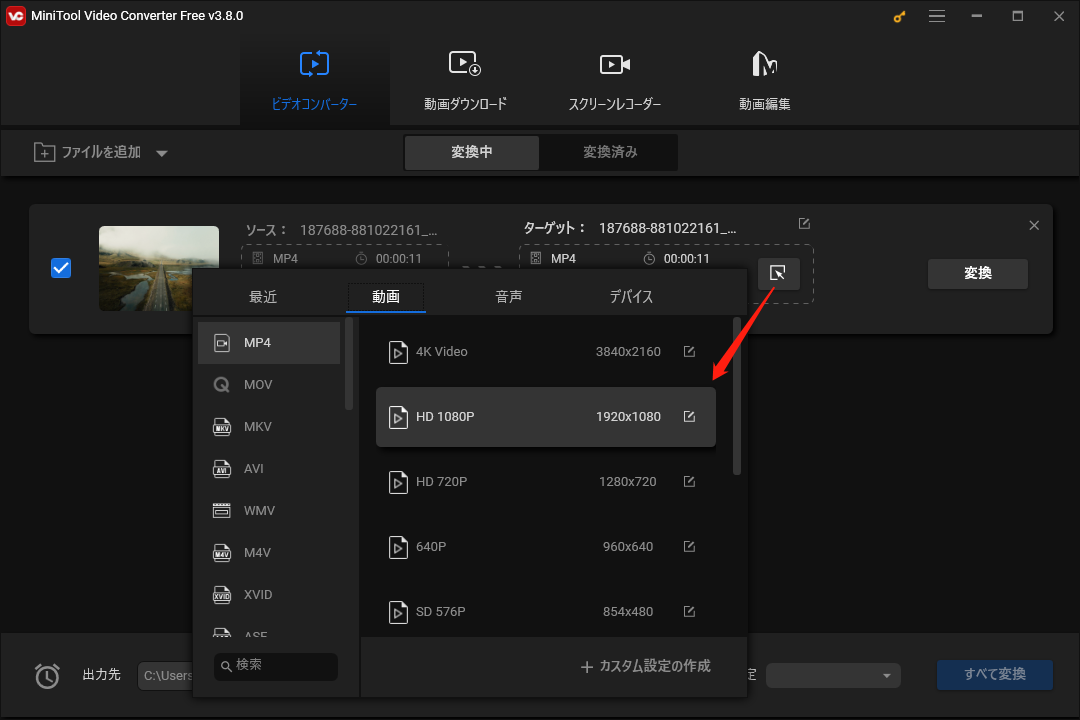
ステップ4:「変換」ボタンをクリックして変換タスクを開始します。
最後に:
PotPlayerはWindows上でさまざまな動画ファイルを再生できる優れたビデオプレーヤーですが、時々不具合が発生する可能性があります。HEVC デコードがサポートされていないのはPotPlayerでよく見られるバグですが、上記の方法で簡単に修正できます。



ユーザーコメント :